Windows11/10でIRQLが少なくないか同等のBSODを修正する9つの方法
PCを使用しているときに、ブルースクリーンエラーが発生し、画面に「 PCで問題が発生したため、再起動する必要があります。エラー情報を収集しているところです。再起動します。 (0%完了)IRQL_NOT_LESS_OR_EQUAL“ 。このエラーは、死亡問題のブルースクリーンの1つであり、停止エラーコードとしても知られています:0x0000000A、(0x0000000000000002、0x0000000000000001、0xFFFF8002EEDEE0)。
新しいハードウェアまたはソフトウェアをインストールした後、またはWindows 10の更新後に、このエラーが発生する可能性があります。このBSODの理由は、いくつかの破損したシステムファイル、障害のあるハードウェア、古いドライバーまたは互換性のないドライバーである可能性があります。エラーを修正するためのいくつかの解決策があります。
解決策:
- 1:セーフモードに入る
- 2:epfwwfp.sysを削除します
- 3:ドライバー検証ツールで障害のあるドライバーを見つける
- 4:グラフィックドライバーとその他のドライバーを更新する
- 5:Windowsメモリ診断を実行する
- 6:サードパーティのウイルス対策ソフトウェアを削除する
- 7:垂直同期をオフにする
- 8:更新を確認する
- 9:システムを復元する
解決策1:セーフモードに入る
このIRQL_NOT_LESS_OR_EQUALブルースクリーンがループで発生し、ログインデスクトップに移動できない場合は、最初にセーフモードに入り、次の解決策を試す必要があります。そして、ここに写真付きのチュートリアルがあります:セーフモードに入る方法 。
解決策2:epfwwfp.sysを削除
ドライバファイルにIRQL_NOT_LESS_OR_EQUAL(epfwwfp.sys)BSODがある場合は、このファイルを削除するだけで問題を解決できます。
1.コマンドプロンプトと入力します スタートメニューの横の検索ボックスにあります。結果を右クリックして、管理者として実行を選択します 。
2. DEL / F / S / Q / A“ C:\ Windows \ System32 \ drivers \ epfwwfp.sys”と入力します Enterをクリックします 。
または、このPCにアクセスして実行することもできます> ローカルディスク(C :) >ウィンドウ>システム32>ドライバー> epfwwfp.sys >削除 。
次に、この方法が役立つかどうかを確認します。
解決策3:ドライバー検証ツールで障害のあるドライバーを見つける
障害のあるドライバーは、この問題を引き起こす可能性が非常に高くなります。 Driver Verifierは、障害のあるドライバーを見つけるのに役立ちます。次に、デバイスマネージャーに移動して、このドライバーを更新できます。以下の手順に従って、それを実現できます。
1. cmdと入力します スタートメニューの横の検索ボックスにあります。 コマンドプロンプトを右クリックします 管理者として実行を選択します 。
2. verifierと入力します コマンドプロンプトでEnterを押します 。
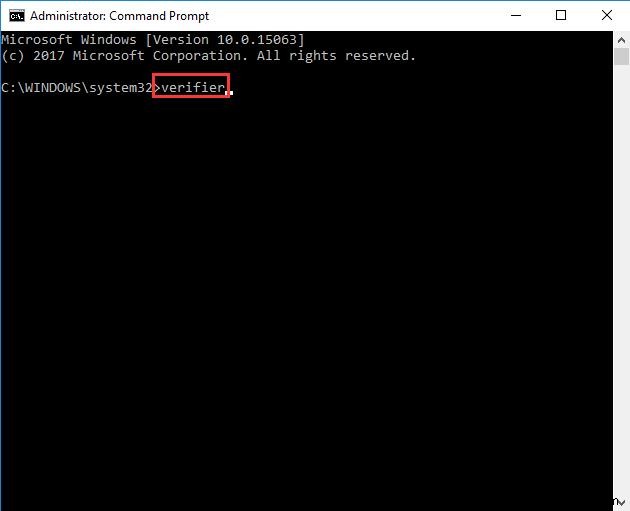
3.次に、[標準設定の作成]をオンにします 、[次へ]をクリックします 。
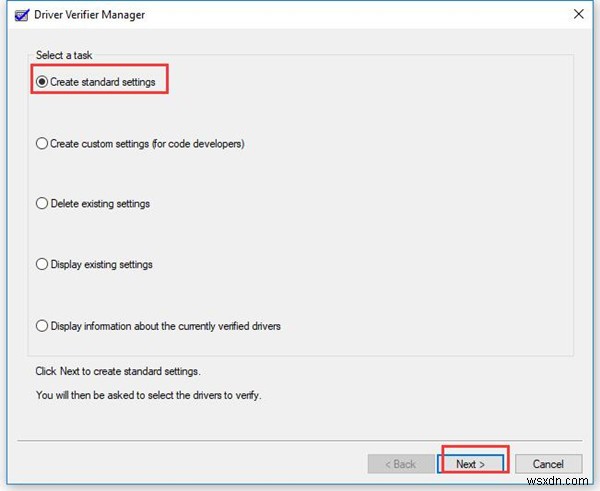
4.署名されていないドライバを自動的に選択するをオンにします 。 次へをクリックします 。
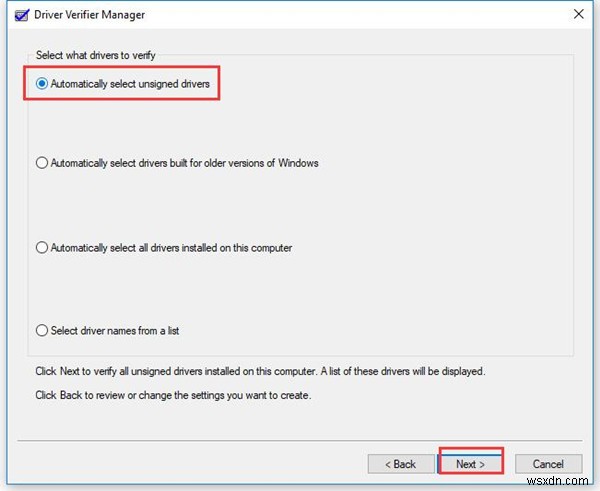
次に、署名されていないドライバーを検索します。もしあれば、それはあなたに教えてくれます。そうでない場合は、他の解決策を試す必要があります。
5.ハードドライブに新しいフォルダを作成します。
6.マイコンピュータを開きます>ディスクC>ウィンドウ>システム32>ドライバー 。
7.署名されていないドライバーをドライバーフォルダーから作成したばかりの新しいフォルダーにドラッグします。
8.コンピュータを再起動して、問題が解決するかどうかを確認します。
解決策4:グラフィックドライバーとその他のドライバーを更新する
ゲームのプレイ中やその他の状況でIRQL_NOT_LESS_OR_EQUALが発生した場合は、グラフィックカードがWindows 11/10と互換性があるかどうか、および他のドライバーにWi-Fiドライバーなどの問題があるかどうかを確認する必要があります。
デバイスマネージャでドライバを更新することはできますが、どのドライバが古くなっているか正確にはわかりません。そのため、デバイスマネージャですべてのドライバを更新するのは面倒です。
この場合、 Driver Boosterを使用できます 。 Driver Boosterは、更新された不足しているドライバーのダウンロードとインストールを支援するプロフェッショナルツールです。
1.ダウンロード DriverBoosterをインストールします。
2. Driver Boosterを実行し、スキャンをクリックします 。
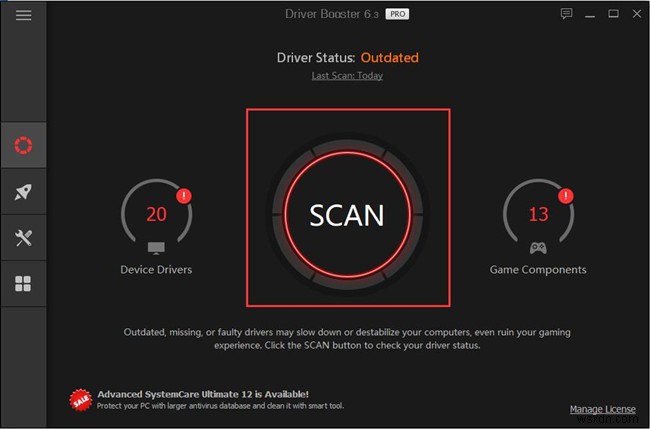
3.今すぐ更新をクリックします 。すべてを選択し、[今すぐ更新]をクリックして、不足している、障害のある、古いドライバーをすべて一度に更新します。
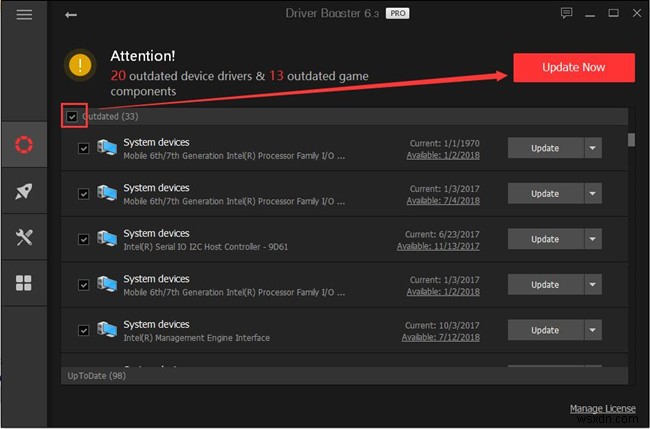
もちろん、グラフィックデバイスを見つけることができます 更新をクリックします このドライバーのみを更新します。
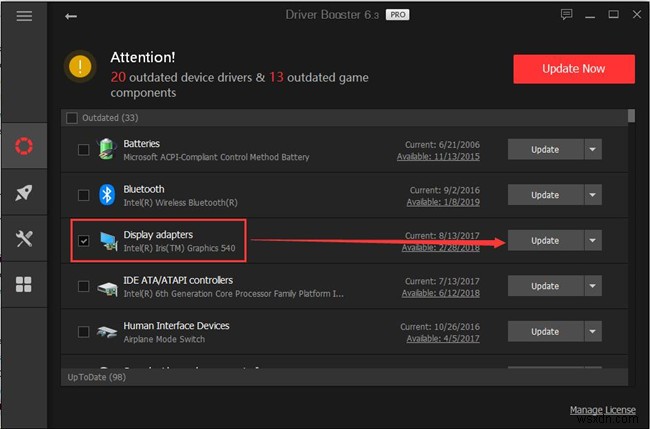
このプロセスの後、すべてのドライバーが正常に更新されました。次に、問題を解決する必要があります。エラーが残っている場合、問題の原因はドライバーエラーではない可能性があります。次の解決策を試すことができます。
解決策5:Windowsメモリ診断を実行する
この問題の考えられる原因は、RAM(ランダムアクセスメモリ)の欠陥または不一致です。Windowsメモリ診断を実行してメモリの問題をテストすることで修正できます。
1. Windowsを押します キーとR 鍵。 mdsched.exeと入力します ボックスで、[ OK ]をクリックします 。
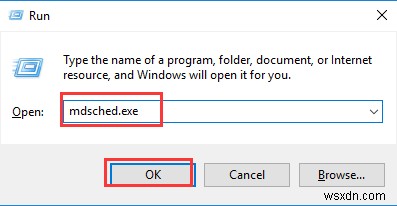
2. 今すぐ再起動して問題を確認します(推奨)を選択します 。
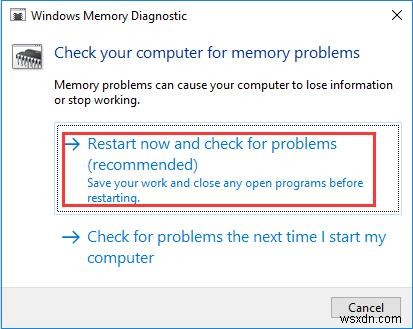
3.次に、コンピュータを再起動し、メモリの問題を自動的にスキャンします。そして、Windowsメモリ診断ツールウィンドウが表示されます。このプロセスには約15分かかる場合があります。
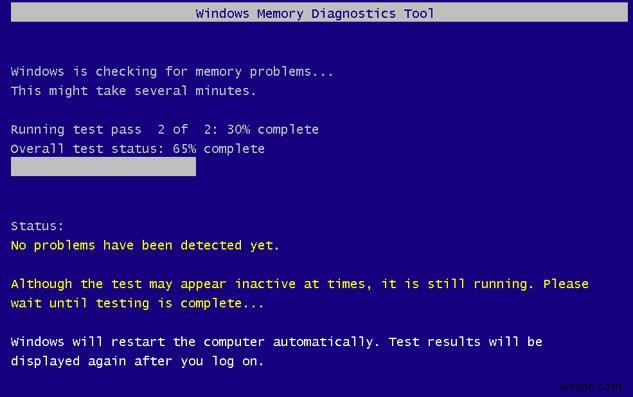
このプロセスが完了すると、コンピューターが自動的に再起動し、ログイン後にテスト結果が表示されます。
結果が表示されない場合は、イベントビューアで検索できます 次のパスをたどることによって:イベントビューア ([スタート]メニューを右クリック)>Windowsログ>システム>検索 (右ペイン)>「 MemoryDiagnostic」と入力します>次を検索 。次に、結果を確認できます。
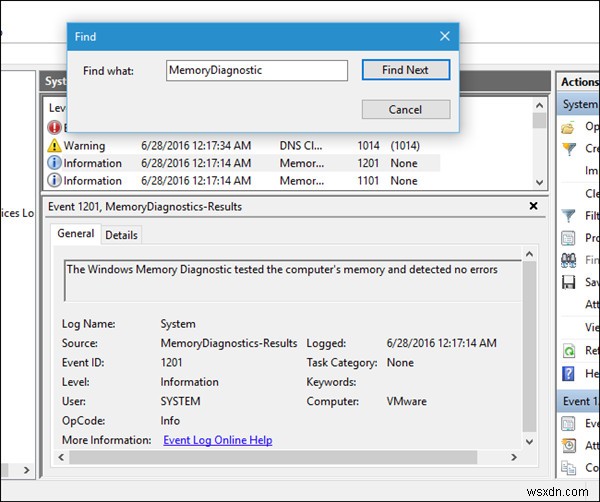
知っておく必要のあることがもう1つあります。新しいメモリースティックを追加する場合は、2つのメモリーモジュールが同じモデルであることを確認してください。互換性のないメモリモジュールにより、このIRQLが不足または同等のBSODになる可能性があります。
解決策6:サードパーティのウイルス対策ソフトウェアを削除する
一部のサードパーティのウイルス対策ソフトウェアは、Windows10でブルースクリーンを引き起こす可能性があります。ウイルス対策ソフトウェアをアンインストールする これにより画面が青色に変わるかどうかをテストするために一定期間。この期間中は、WindowsDefenderを使用できます。 システムを保護するためにこのソフトウェアを交換します。
解決策7:垂直同期をオフにする
ブラウザを使用してファイルをアップロードすると、IRQL_NOT_LESS_OR_EQUALの問題が発生するという報告がありました。 Google Chrome、IE、またはその他のブラウザを使用してファイルをアップロードするたびに、画面が青色に変わり、このエラーが表示されます。
解決策は、グラフィック同期機能をオフにすることです。 NVIDIAグラフィックカードを使用している場合は、次の手順に従って垂直同期をオフにすることができます。
1.デスクトップを右クリックして、NVIDIAコントロールパネルを見つけます 開くには。
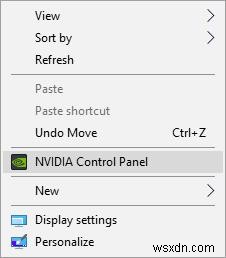
2.3D設定の管理をクリックします 。
3.右側で、垂直同期を見つけます 、[オフ]を選択します ドロップダウンリストから。
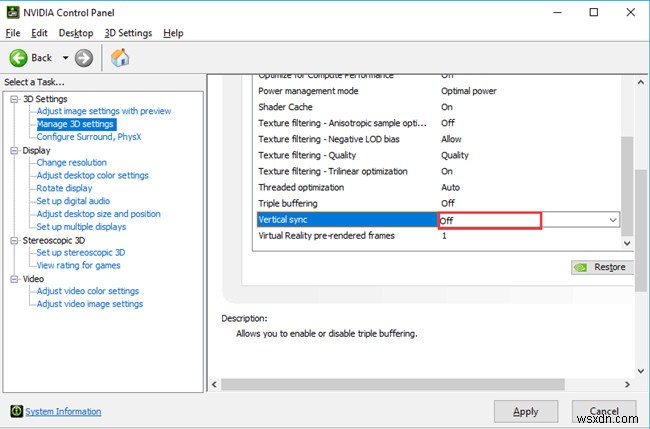
この設定をオフにすると、問題は解決します。
解決策8:更新を確認する
ドライバー、破損したファイル、ウイルス対策ソフトウェアにより、Windows10BSODのIRQL_NOT_LESS_OR_EQUALが発生する可能性があります。したがって、これが発生した場合は、Windows10またはWindows11の更新を確認する必要があります。障害のあるドライバーを更新し、システムのバグを修正し、いくつかの新機能を追加するのに役立ちます。
1.開始をクリックします>設定>更新とセキュリティ 。
2. Windows Updateで タブで、更新を確認をクリックします 右側にあります。
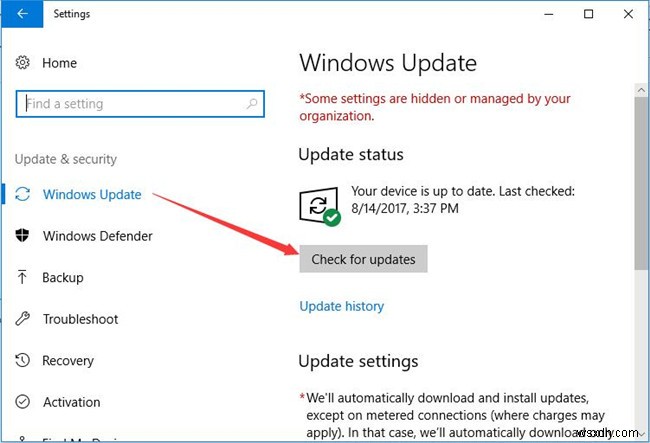
解決策9:システムを復元する
上記の解決策で問題が解決しない場合は、システムの復元を試みることができます。
1.コントロールパネルと入力します スタートメニューの横の検索ボックスにあります。次に、結果をクリックします。
2.[小さいアイコンで表示]を選択します 。そして、リカバリを選択します 。
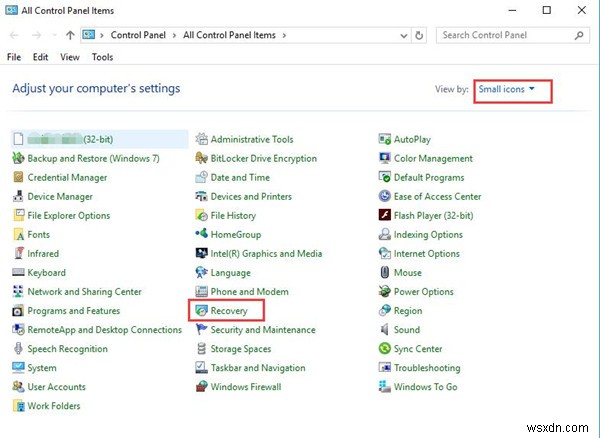
3.システムの復元を開くを選択します 。
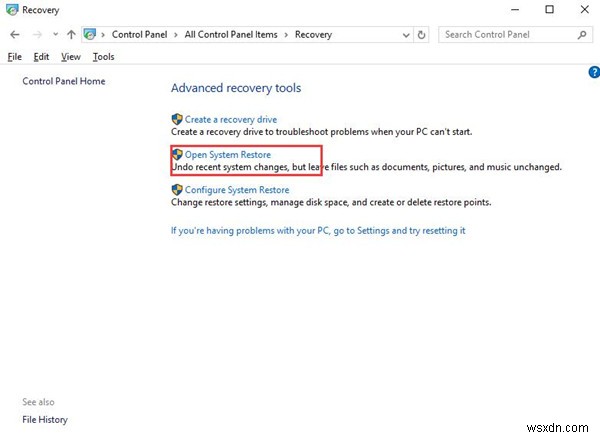
次に、システムの復元ウィザードの指示に従ってWindows10を復元します。
-
Windows11/10でのDRIVERVERIFIERIOMANAGERVIOLATIONBSODの修正
Windows 11/10 PCを使用しているときに、さまざまなエラーが発生する場合があります。 DRIVER VERIFIER IOMANAGER VIOLATIONに遭遇した場合 停止エラー、バグチェック値0x000000C9、Windows 11/10 PCで、この停止エラーは、ntoskernel.exe、hidclass.sys、ndis.sysなどのシステムファイルまたはドライブが破損またはクラッシュしたときに発生することを確認してください。 PCで問題が発生したため、再起動する必要があります。エラー情報を収集しているところです。再起動します(0%完了) 詳細を知り
-
ドライバの IRQL が Rtwlane Sys エラー以下でないことを修正
Rtwlane sys は、Realtek ドライバー プログラム ファイル内のシステム ファイルです。多くの場合、このファイルが破損している場合、driver IRQL not less or equal rtwlane sys エラーのようなエラーが発生する可能性があります。このエラーにより、Windows コンピューターでブルー スクリーンが発生する可能性があります。 Windows 10 での Rtwlane sys ブルー スクリーン エラーは、コンピューターにさまざまなトラブルを引き起こす可能性があります。このエラーは、さまざまなトラブルシューティング方法で修正できます。 ドラ
